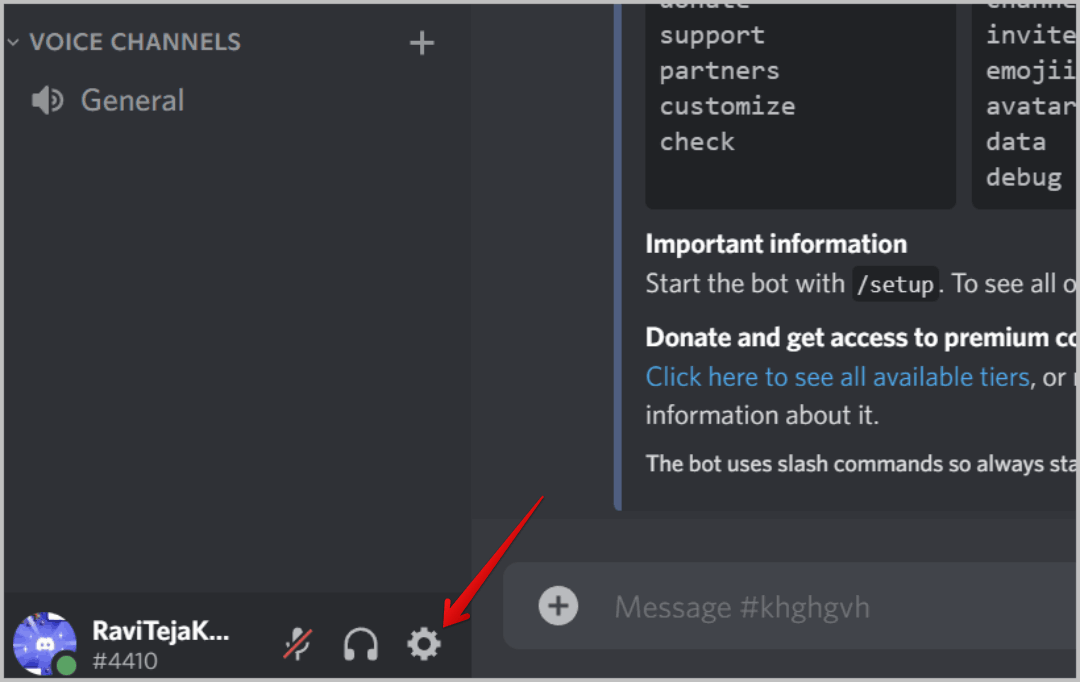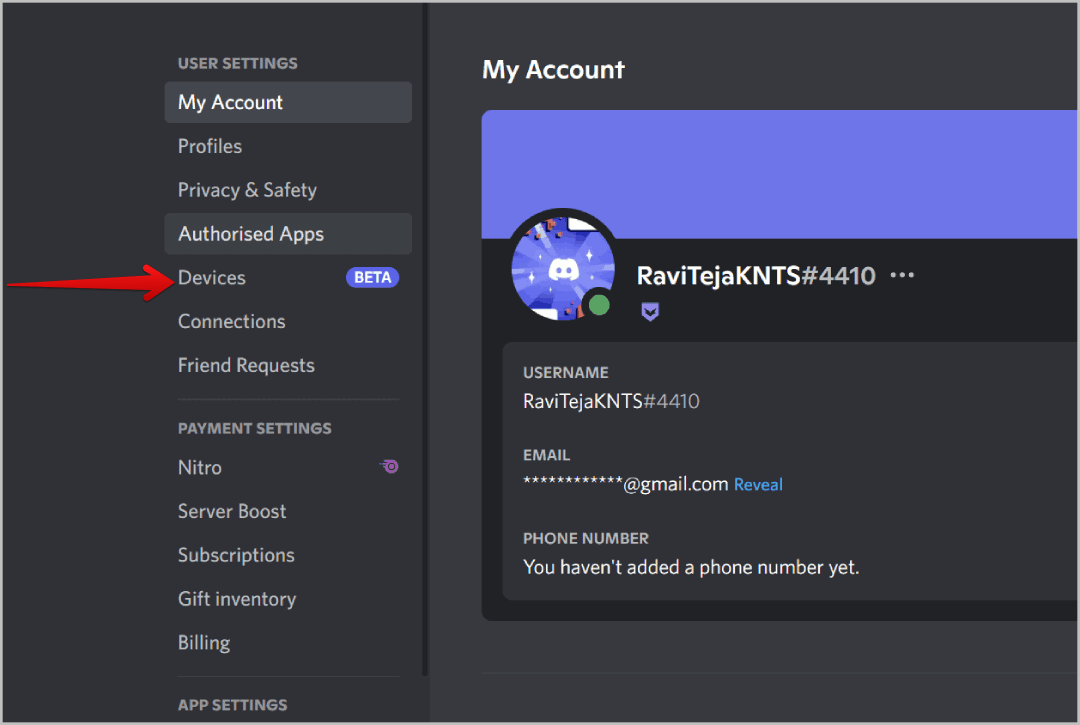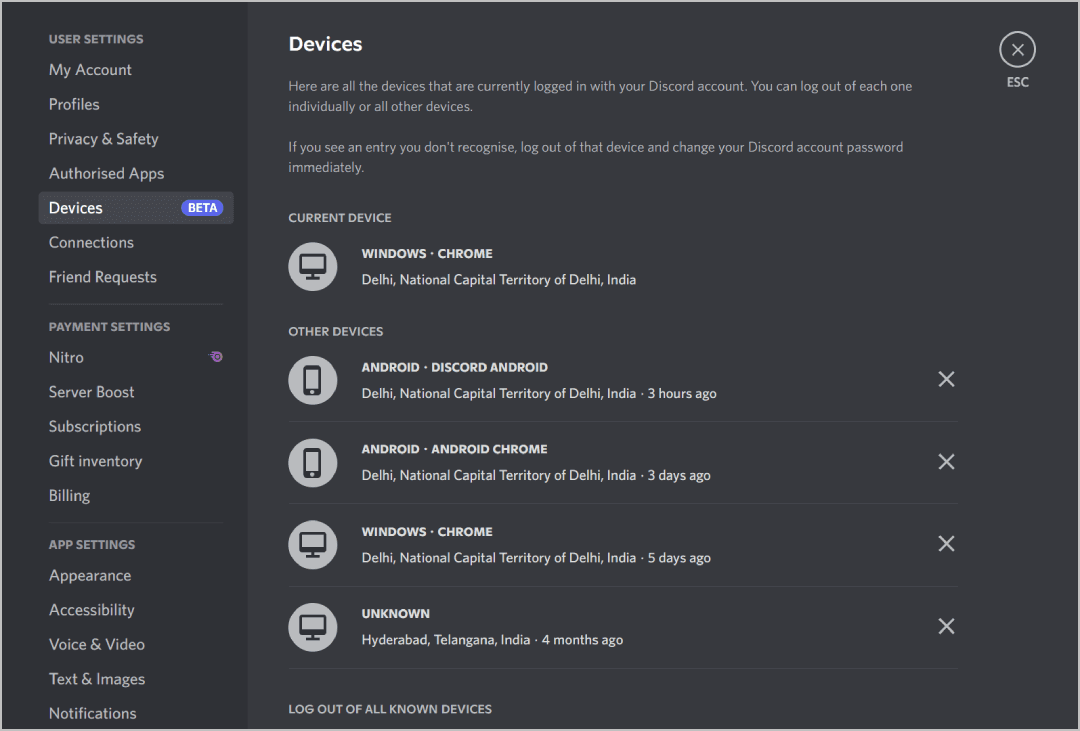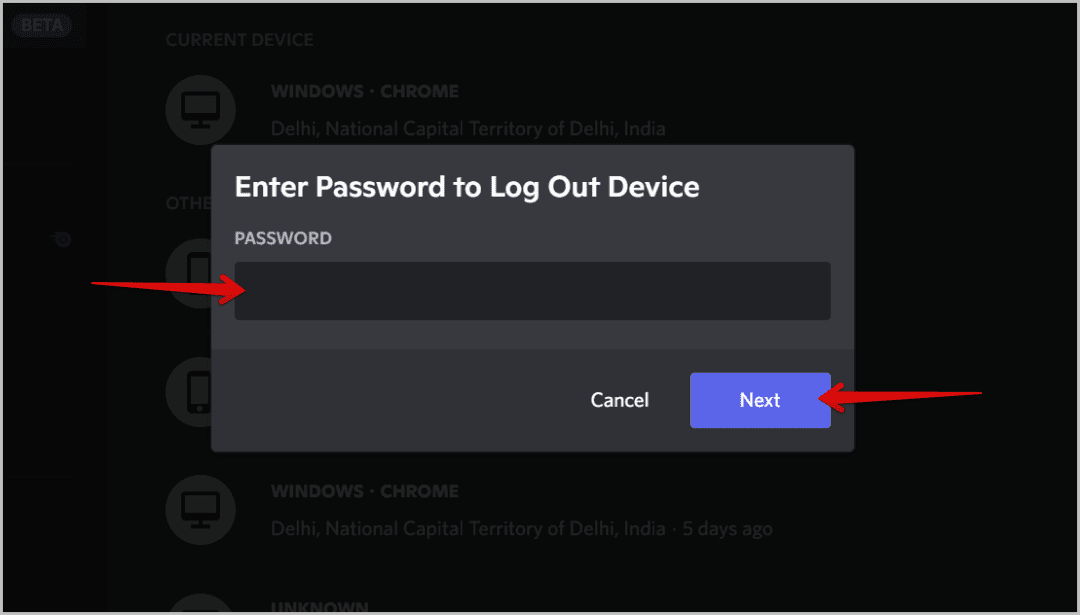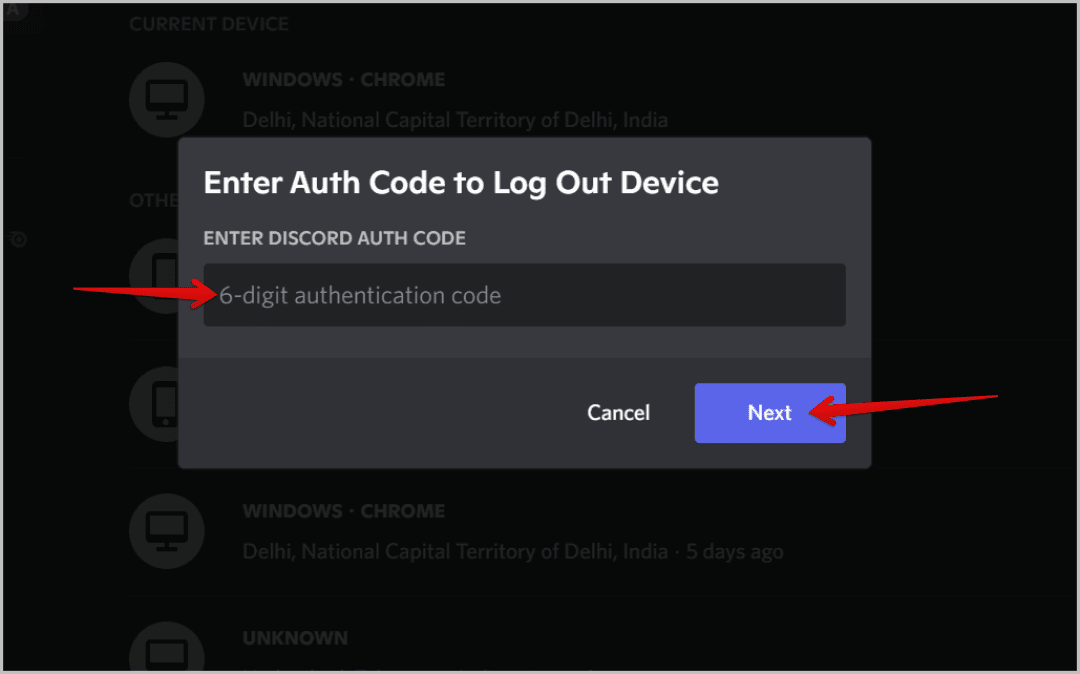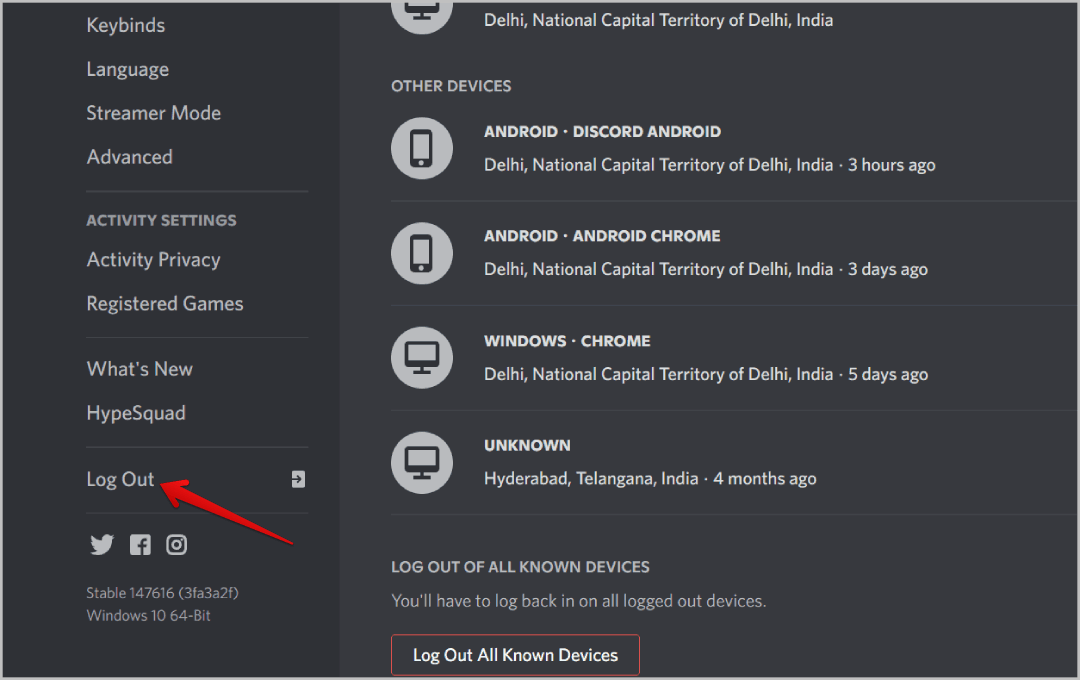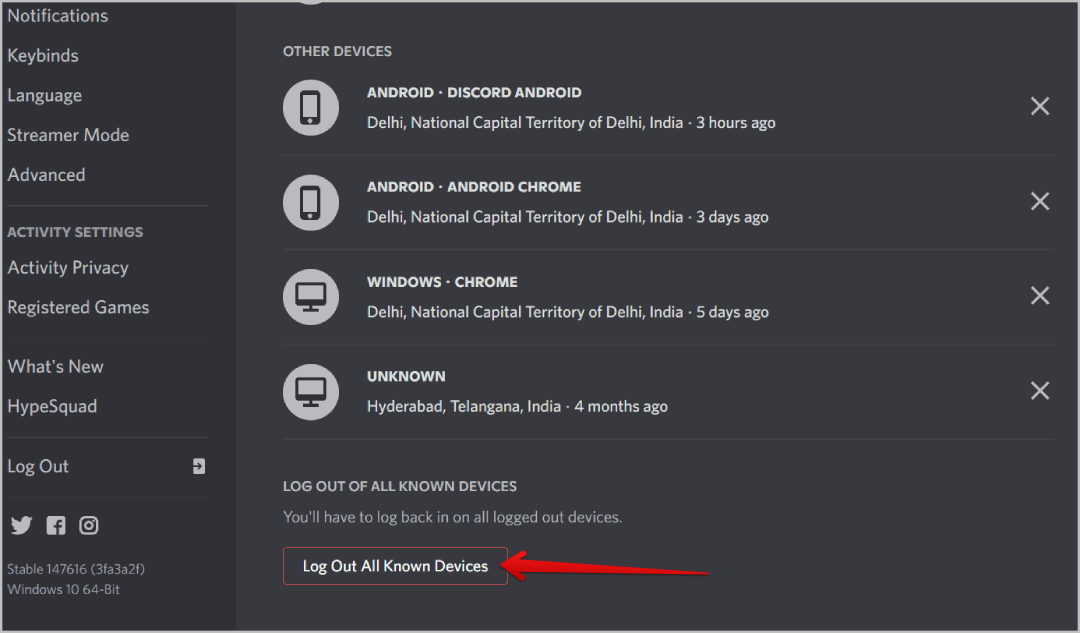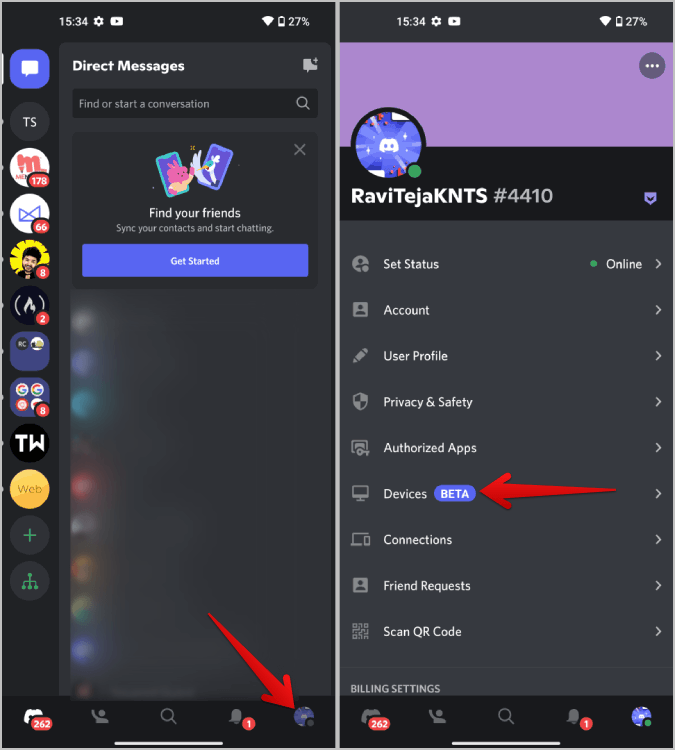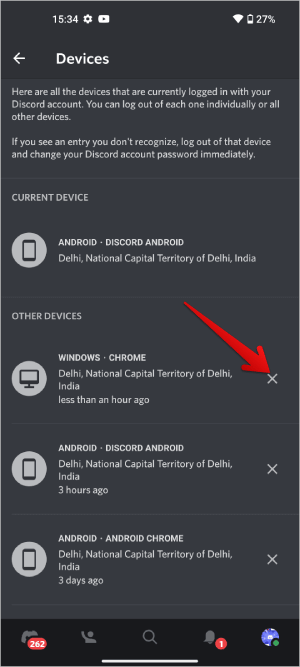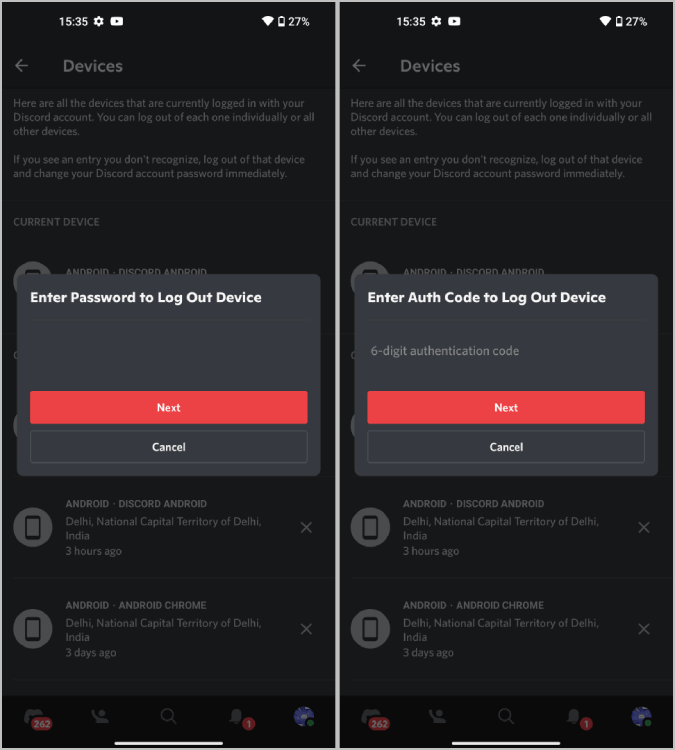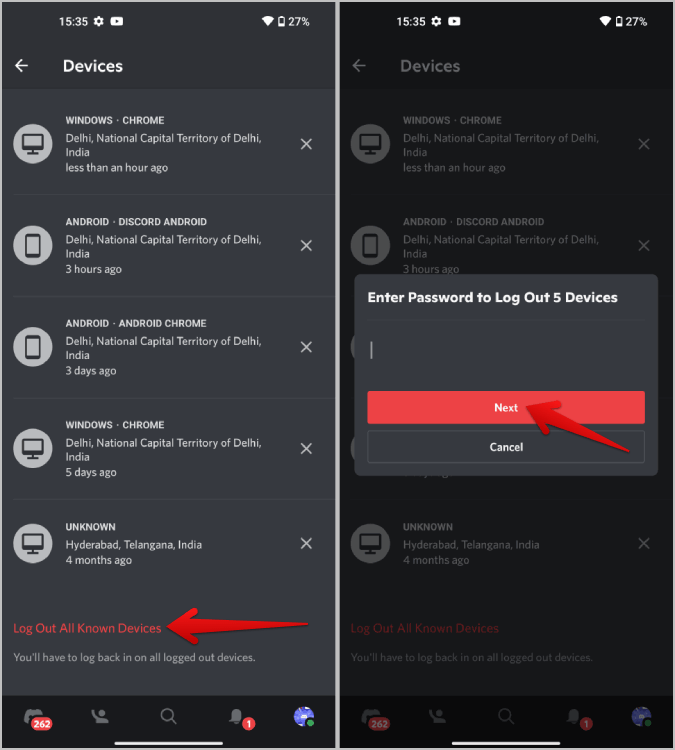So überprüfen Sie, wo mein Discord angemeldet ist
Discord ermöglicht es Ihnen, sich anzumelden und ihren Dienst auf mehreren Geräten zu nutzen. Wenn Sie wie ich sind, haben Sie sich wahrscheinlich auf verschiedenen Geräten bei Discord angemeldet, von Ihrem Laptop bis zum iPad Ihres Freundes. Dies gibt jedoch jedem, der dieses Gerät verwendet, Zugriff auf Ihr Discord-Konto, was zu Datenschutz- und Sicherheitsbedenken führt. Bisher gibt es keine Lösungen, aber jetzt können Sie überprüfen, wo Sie bei Ihrem Discord-Konto angemeldet sind und wie Sie sich aus der Ferne abmelden, um es zu sichern.
So überprüfen Sie, wo mein Discord-Konto angemeldet ist
Die Option zum Überprüfen, wo Sie bei Discord angemeldet sind, ist in der Discord-Web-App, der Desktop-App und sogar in den mobilen Discord-Apps verfügbar. Beginnen wir mit den Web- und Desktop-Anwendungen.
Überprüfen Sie, welche Geräte in Web- und Desktop-Apps angemeldet sind
Der Vorgang zum Überprüfen, wo Sie bei Ihrem Discord-Konto angemeldet sind, ist sowohl in der Desktop- als auch in der Web-App gleich.
1. Öffnen Discord-Web-App Oder eine Bewerbung ursprünglicher Desktop Für Windows, macOS oder Linux. Melden Sie sich beim Dienst an, falls Sie noch nicht angemeldet sind.
2. Klicken Sie nun auf das Symbol Ausrüstung In der unteren linken Ecke neben dem Benutzernamen zu öffnen Discord-Benutzereinstellungen.
3. Wählen Sie in Benutzereinstellungen Hardware-Option in der linken Seitenleiste.
4. Auf der Seite Geräte sollten Sie alle Geräte finden, die derzeit bei Ihrem Discord-Konto angemeldet sind. Unter jedem Gerät sollten Sie das Betriebssystem, die Webanwendung oder Systemanwendung, den Standort und die letzte Verwendung finden.
5. Wenn Sie sich von einem der Geräte abmelden möchten, klicken Sie einfach auf das Kreuzsymbol neben dem Gerätenamen.
6. Geben Sie im Popup-Fenster ein Discord-Konto-Passwort und klicken Sie auf die Schaltfläche . nächster.
7. Wenn Sie Aktivieren Sie die Zwei-Faktor-Authentifizierung für Ihr Konto , wirst du auch brauchen Geben Sie den 2FA-Code ein. Wenn Sie fertig sind, klicken Sie auf die Schaltfläche Weiter Um sich von diesem bestimmten Gerät abzumelden.
8. Um sich vom aktuellen Gerät abzumelden, scrollen Sie in der linken Seitenleiste nach unten und wählen Sie aus Abmeldeoption. Klicken Sie im Popup-Fenster einfach auf die Option Abmelden, um sich sofort vom aktuellen Gerät abzumelden.
9. Sie können sich von allen Geräten abmelden, indem Sie unten auf der Seite Geräte auf die Schaltfläche Von allen bekannten Geräten abmelden klicken. Sie müssen auch Ihr Discord-Passwort und den Zwei-Faktor-Authentifizierungscode eingeben, um sich von allen Konten abzumelden.
Wenn Sie ein unbekanntes Gerät finden, das Sie nicht erkennen, ist es eine gute Idee, Ihr Discord-Passwort zu ändern und sich von allen Geräten abzumelden. Auf diese Weise können Sie Ihr Konto vor potenziellen Hacks schützen. Um das Passwort Ihres Discord-Kontos zu ändern, gehen Sie zu Benutzereinstellungen > Mein Konto und klicken Sie auf die Schaltfläche Passwort ändern.
Auf Android- und iOS-Apps
Genau wie bei der Web-App und den Desktop-Apps ist der Prozess auch bei Android- und iOS-Apps ähnlich.
1. Öffnen Discord-App auf Ihrem Telefon. Wenn Sie es nicht installieren, können Sie die Anwendung von installieren Google Play Store auf Android und der Apple App Store auf dem iPhone. Melden Sie sich auch an Zugriff إلى der Service Falls Sie es noch nicht getan haben.
2. Tippen Sie nun auf das Symbol Profil in der unteren rechten Ecke. Tippen Sie auf der Profilseite auf Hardware-Option.
3. Hier sehen Sie alle Geräte, die derzeit bei Discord angemeldet sind. Um eines der Geräte zu entfernen, klicken Sie einfach auf das Kreuzsymbol neben diesem Gerät.
4. Geben Sie im Popup-Fenster das Passwort ein und geben Sie dann ein Zwei-Faktor-Authentifizierungscode Ihr, wenn Sie es aktivieren. Wenn Sie fertig sind, klicken Sie einfach auf die Schaltfläche "nächster" Um sich sofort von diesem bestimmten Gerät abzumelden.
5. Um sich vom aktuellen Gerät abzumelden, gehen Sie zurück zur Profilseite und scrollen Sie nach unten zum Abschnitt Konto. Tippen Sie darunter auf die Option Abmelden und tippen Sie aufBeenden Sie die Generierung im Bestätigungs-Popup.
6. Um sich von allen Geräten abzumelden, scrollen Sie auf der Seite Geräte nach unten und klicken Sie auf die Option zum Abmelden von allen bekannten Geräten. Geben Sie in dem sich öffnenden Fenster Ihr Discord-Passwort und dann die Zwei-Faktor-Authentifizierung ein, falls Sie diese aktiviert haben.
Genau wie beim Desktop ist es eine gute Idee, das Discord-Passwort zu ändern und sich von allen Geräten abzumelden, wenn Sie ein unbekanntes Gerät finden, bei dem Sie sich nicht sicher sind. Sie können das Passwort ändern, indem Sie die Profilseite > Konto > Passwort öffnen. Hier sollten Sie das Passwort ändern können.
Endlich haben wir eine Lösung
Die Unfähigkeit zu überprüfen, wo Sie bei Ihrem Discord-Konto angemeldet sind, ist seit vielen Jahren eine große Sicherheitslücke. Mit dem Geräte-Update können wir jetzt alle Geräte überprüfen, die wir bei unserem Konto angemeldet haben. Abgesehen davon bietet es auch die Möglichkeit, sich von jedem oder sogar allen Geräten gleichzeitig aus der Ferne abzumelden. Um Ihre Sicherheit zu verbessern, verwenden Sie die Zwei-Faktor-Authentifizierung auf Discord. Als Profi-Tipp solltest du dir deine Backup-Codes notieren, damit du dich ohne den Bestätigungscode bei Discord anmelden kannst.